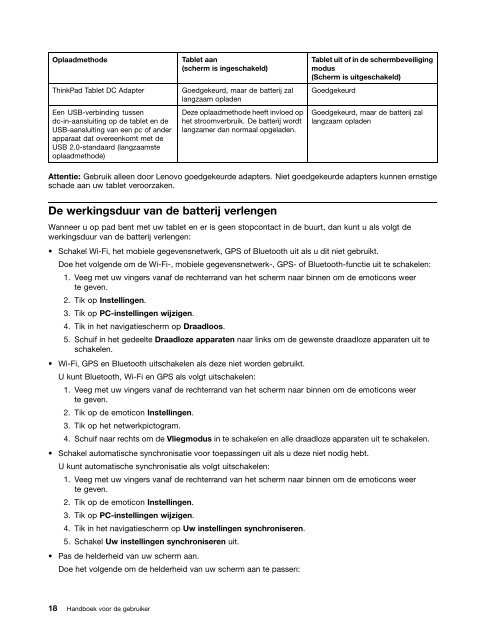Handboek voor de gebruiker - Lenovo
Handboek voor de gebruiker - Lenovo
Handboek voor de gebruiker - Lenovo
Create successful ePaper yourself
Turn your PDF publications into a flip-book with our unique Google optimized e-Paper software.
Oplaadmetho<strong>de</strong> Tablet aan<br />
(scherm is ingeschakeld)<br />
ThinkPad Tablet DC Adapter Goedgekeurd, maar <strong>de</strong> batterij zal<br />
langzaam opla<strong>de</strong>n<br />
Een USB-verbinding tussen<br />
dc-in-aansluiting op <strong>de</strong> tablet en <strong>de</strong><br />
USB-aansluiting van een pc of an<strong>de</strong>r<br />
apparaat dat overeenkomt met <strong>de</strong><br />
USB 2.0-standaard (langzaamste<br />
oplaadmetho<strong>de</strong>)<br />
Deze oplaadmetho<strong>de</strong> heeft invloed op<br />
het stroomverbruik. De batterij wordt<br />
langzamer dan normaal opgela<strong>de</strong>n.<br />
Tablet uit of in <strong>de</strong> schermbeveiliging<br />
modus<br />
(Scherm is uitgeschakeld)<br />
Goedgekeurd<br />
Goedgekeurd, maar <strong>de</strong> batterij zal<br />
langzaam opla<strong>de</strong>n<br />
Attentie: Gebruik alleen door <strong>Lenovo</strong> goedgekeur<strong>de</strong> adapters. Niet goedgekeur<strong>de</strong> adapters kunnen ernstige<br />
scha<strong>de</strong> aan uw tablet veroorzaken.<br />
De werkingsduur van <strong>de</strong> batterij verlengen<br />
Wanneer u op pad bent met uw tablet en er is geen stopcontact in <strong>de</strong> buurt, dan kunt u als volgt <strong>de</strong><br />
werkingsduur van <strong>de</strong> batterij verlengen:<br />
• Schakel Wi-Fi, het mobiele gegevensnetwerk, GPS of Bluetooth uit als u dit niet gebruikt.<br />
Doe het volgen<strong>de</strong> om <strong>de</strong> Wi-Fi-, mobiele gegevensnetwerk-, GPS- of Bluetooth-functie uit te schakelen:<br />
1. Veeg met uw vingers vanaf <strong>de</strong> rechterrand van het scherm naar binnen om <strong>de</strong> emoticons weer<br />
te geven.<br />
2. Tik op Instellingen.<br />
3. Tik op PC-instellingen wijzigen.<br />
4. Tik in het navigatiescherm op Draadloos.<br />
5. Schuif in het ge<strong>de</strong>elte Draadloze apparaten naar links om <strong>de</strong> gewenste draadloze apparaten uit te<br />
schakelen.<br />
• Wi-Fi, GPS en Bluetooth uitschakelen als <strong>de</strong>ze niet wor<strong>de</strong>n gebruikt.<br />
U kunt Bluetooth, Wi-Fi en GPS als volgt uitschakelen:<br />
1. Veeg met uw vingers vanaf <strong>de</strong> rechterrand van het scherm naar binnen om <strong>de</strong> emoticons weer<br />
te geven.<br />
2. Tik op <strong>de</strong> emoticon Instellingen.<br />
3. Tik op het netwerkpictogram.<br />
4. Schuif naar rechts om <strong>de</strong> Vliegmodus in te schakelen en alle draadloze apparaten uit te schakelen.<br />
• Schakel automatische synchronisatie <strong>voor</strong> toepassingen uit als u <strong>de</strong>ze niet nodig hebt.<br />
U kunt automatische synchronisatie als volgt uitschakelen:<br />
1. Veeg met uw vingers vanaf <strong>de</strong> rechterrand van het scherm naar binnen om <strong>de</strong> emoticons weer<br />
te geven.<br />
2. Tik op <strong>de</strong> emoticon Instellingen.<br />
3. Tik op PC-instellingen wijzigen.<br />
4. Tik in het navigatiescherm op Uw instellingen synchroniseren.<br />
5. Schakel Uw instellingen synchroniseren uit.<br />
• Pas <strong>de</strong> hel<strong>de</strong>rheid van uw scherm aan.<br />
Doe het volgen<strong>de</strong> om <strong>de</strong> hel<strong>de</strong>rheid van uw scherm aan te passen:<br />
18 <strong>Handboek</strong> <strong>voor</strong> <strong>de</strong> <strong>gebruiker</strong>